Яндекс карты: проложить маршрут пешком в москве
Содержание:
- Как в Яндекс навигаторе построить маршрут
- Другие приложения
- Как построить маршрут в Яндекс Навигаторе пешком и на автомобиле
- Каким прокладываются маршруты в Яндекс Карты
- Как построить маршрут в Яндекс Навигаторе пешком и на автомобиле
- История
- 2ГИС
- OsmAnd
- Как построить маршрут на карте в «Яндекс.Навигаторе»
- Как рассчитываются расстояния между городами
- Техпомощь на дороге
- Navi-gator.online для быстрой ориентации в вашем городе
- Сервис YandexMaps
- Отличие пешеходных и автонавигаторов
- Прокладываем маршрут в Яндекс.Навигаторе
Как в Яндекс навигаторе построить маршрут
В этой статье, я покажу различные варианты построения маршрута, в Яндекс навигаторе.
Как в Яндекс навигаторе построить маршрут
Стандартный маршрут
Стандартное построение маршрута, выглядит следующим образом. Пользователь запускает Яндекс навигатор на своём устройстве, навигатор автоматически определяет место нахождения, от этой точки будет прокладываться маршрут.
1. Нажать на кнопку «Поиск».
2. В строке поиска ввести Адрес конечной точки, после нажать кнопку найти.
3. Дождаться пока навигатор найдёт адрес на карте, далее нажать на кнопку «Поехали».
4. После построения маршрута навигатором, выбрать оптимальный вариант и ещё раз нажать на кнопку «Поехали».
5. Если у места куда вы собираетесь ехать, нет конкретного адреса, и вы не знаете его координаты (какой-то участок дороги). Найдите эту точку на карте и нажмите на неё, удерживая несколько секунд, до появления меню, в меню выберите пункт «Сюда».
Через несколько точек
В предыдущем разделе, мы прокладывали стандартный маршрут из точки A в точку B, где навигатор предложил нам кратчайший путь.
В этом разделе, мы построим маршрут через несколько точек, двумя способами.
1. Прокладываем обычный маршрут, от начальной до конечной точки, к примеру из Москвы в Санкт-Петербург.
2. Устанавливаем на карте, дополнительную точку, через которую будет пролегать маршрут, я выбрал город Псков. Нажимаем на эту точку и удерживаем некоторое время, в открывшемся меню, жмём на кнопку «Через». Карту можно увеличить, чтобы детально указать нужное место.
3. Наш маршрут перестроился, через указанную промежуточную точку, если он устраивает вас, жмите кнопку «Поехали». При необходимости, можете указать ещё несколько промежуточных точек. Повторюсь, что карту можно увеличить, для более детального просмотра.
1. Прокладываем маршрут от начальной, до конечной точки
Обращаем внимание на значок «Плюс», расположенный в середине маршрута
2. Зажимаем значок «Плюс», и перетаскиваем его в промежуточную точку.
3. Маршрут перестроился через указанную точку, и поделился на два отрезка. Посередине каждого, имеется ещё по значку «Плюс», которые тоже можно перенести. Таким образом, можно проложить свой маршрут.
Не из точки нахождения а от точки до точки
1. Запускаем навигатор, далее ищем на карте точку, от которой нужно проложить маршрут.
2. Нажимаем на эту точку и удерживаем несколько секунд, в открывшемся меню, выбираем пункт «Отсюда».
3. Теперь, когда начальная точка указана, необходимо найти на карте конечную точку, зажать её до появления меню, после выбрать пункт «Сюда».
4. Перед нами отобразился маршрут, не из точки нахождения.
Как в Яндекс навигаторе построить маршрут пешком
Этот вопрос довольно часто задают пользователи, однако на момент написания статьи, такой возможности в Яндекс навигаторе, не предусмотрено.
Для того чтобы прокладывать пешие маршруты, воспользуйтесь приложением Яндекс карты, которое можно бесплатно скачать в Плей Маркете.
После загрузки и установки Яндекс карт, прокладываем обычный маршрут, после выбираем режим «Пешехода».
По координатам
Помимо стандартного построения маршрута по адресу, или через точку на карте. В Яндекс навигаторе, имеется возможность прокладки маршрута по координатам. Как это сделать:
1. Нажимаем на кнопку «Поиск».
2. В строке поиска вводим координаты (широты и долготы) через запятую, без пробела, не более семи знаков после точки. Далее, жмём кнопку найти.
По умолчанию в Яндекс навигаторе используется (Северная широта, Восточная долгота). Если вы хотите использовать другие значения, изучите инструкцию на сайте разработчика.
3. После того как Яндекс навигатор нашёл нужную точку, жмём на синий значок, чтобы открыть карточку данного объекта.
4. В открывшейся карточке, мы можем нажать кнопку «Поехали», после чего будет проложен маршрут, от вашего места нахождения, до этой точки.
Либо кнопку «Отсюда», данная точка станет началом маршрута. Далее, таким-же способом вводим координаты конечной точки, жмём «Поехали».
Другие приложения
Помимо Яндекс.Карт и 2GIS в Play Market есть немало достойных приложений для отслеживания городского транспорта и маршрутных такси.
Умный транспорт
Простая и удобная программа, не перегруженная лишними функциями. Оснащена опцией поиска по ключевым словам и остановкам, расположенным вблизи от текущего местоположения пользователя. Прогнозирование осуществляется благодаря системе спутниковой навигации Глонасс и GPS датчикам. Информация о дислокации маршруток обновляется каждые 20 секунд, что обеспечивает высокую точность предоставляемых прогнозов.
Citymapper (Метро и транспорт)
Интернациональное кроссплатформенное приложение для устройств, работающих под управлением Android и IOS. Умеет выстраивать мультимодальные пошаговые маршруты и отмечено наградами от Google Play Store и MTA New York City App Quest.
Ключевые особенности Citymapper:
- возможность отправлять ссылки на свои поездки друзьям и родственникам;
- опция поиска по маршрутам;
- просмотр подробных карт Москвы и Санкт-Петербурга в offline-режиме;
- отчеты об изменениях ежедневных маршрутов;
- расписание движения маршрутных такси, трамваев, троллейбусов, электричек и метро;
- поддержка Android Wear.
Moovit
С помощью этого приложения можно узнать где едет маршрутка, а также выстроить оптимальный путь с учетом пробок и дорожных заторов. Пользователю нужно всего лишь задать точку А и точку Б, все остальное сделает Moovit. Главные особенности программы:
- система актуальных оповещений об изменениях в работе городского транспорта и пробках;
- встроенный навигатор с пошаговыми инструкциями;
- возможность составлять и сохранять избранные маршруты;
- подробные карты со всеми маршрутами и остановками;
- опция просмотра карт без доступа к интернету;
- доступ к отчетам других пользователей.
Hubb: городской транспорт
Простая и удобная программа от компании Hubbmap для отслеживания движения маршруток, троллейбусов, трамваев и автобусов. Основные возможности Hubb:
- определение местоположения пользователя и построение оптимального маршрута;
- расписание движения городского и междугородного транспорта с учетом выходных или праздничных дней, пробок и заторов;
- информация о графике работы общественного транспорта и стоимости проезда;
- форма для обратной связи с разработчиками;
- поддержка Material Design;
- возможность сохранять избранные маршруты.
EasyWay
Приложение показывает, где в настоящий момент находятся автобусы, троллейбусы, трамваи и маршрутки. Оснащено GPS-трекером, который позволяет отследить передвижение и умеет рассчитывать время прибытия общественного транспорта в нужные остановочные пункты. Отображает информацию о транспортных средствах, адаптированных для людей имеющих ограниченную мобильность. В настоящее время EasyWay работает в 51 городе Российской Федерации, а также во многих городах Болгарии, Казахстана, Молдовы, Сербии, Украины, Хорватии и Узбекистана. Обладает мультиязычным интерфейсом.
Как построить маршрут в Яндекс Навигаторе пешком и на автомобиле
При пользовании приложением нужно знать, как построить путь в Яндекс Навигаторе пешком и при движении на машине.
Общий подход по заданию пути на авто имеет такой вид:
- войдите в программу Яндекс Навигатор;
- найдите внизу знак поиска;
- наберите нужный адрес или название организации;
- дайте устройству построить маршрут;
- послушайте, что говорит Алиса (сколько времени потребуется на поездку);
- для приближения пути нажмите «плюс» и рассмотрите дорогу подробнее;
- двигайтесь по подсказкам системы.
При отсутствии Интернета Яндекс Навигатор продолжает указывать дорогу. Это актуально, если пользователь заранее скачал нужные карты.
Второй вариант — построить пеший маршрут в Яндекс Навигаторе. В этом случае приложение показывает несколько вариантов пути. Человек сам выбирает, какой выбрать — возле трассы, через сквер, по дворам и т. д.
Теперь рассмотрим, как в Яндекс Навигаторе проложить маршрут пешком. Здесь используются те же принципы, что рассмотрены выше. Просто укажите конечную и начальную точку, чтобы устройство подобрало несколько вариантов. Пользователю остается выбрать подходящий пеший маршрут в Яндекс Навигаторе и воспользоваться им. Здесь же можно проверить разницу во времени при движении на разных видах транспорта. Наибольшая длина пути — 50 км.
Для построения маршрута используется пешеходный граф, а именно тропинки, лестницы, зебры и другая информация. Также приведены улицы с тротуарами. Нанесением таких троп занимаются обычные пользователи. Чем больше проходов указано, тем проще найти дорогу к интересующему месту по кратчайшему пути. При анализе нужно учесть возможные препятствия и погрешность предоставленной информации.
Каким прокладываются маршруты в Яндекс Карты
Динамические карты, разработанные компанией Yandex, являются универсальным инструментом. Они способны отобразить любую точку на земле с поразительной точностью. Водители и пешеходы могут строить в них маршруты с любой протяжённостью. А также выбирать готовые маршруты (кратчайший, самый простой и т.д.). Или перемещаться между несколькими выбранными точками. Сервис показывает пробки на дорогах, погодные условия и места для парковки.

Прокладка маршрута Яндекс Карты
Яндекс Карты доступны на разных устройствах и для разных систем: Windows, Mac, Android, iOS, Linux и пр. Загруженные карты в мобильных устройствах могут работать без интернета. Для использования карт Москвы оффлайн, их нужно предварительно загрузить. Скачиваются файлы как по странам, так и по городам. Файл карты столицы России весит около 280 Мб. Карты можно настраивать вручную.
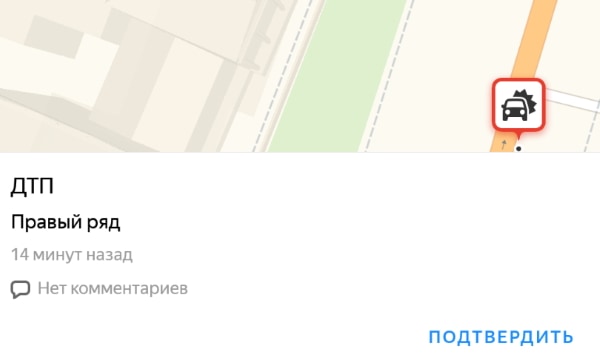
Яндекс Карты показывают ДТП в реальном времени
При этом пользователи могут обсуждать дорожные события в приложении. С их помощью некоторые новости обновляются онлайн. У вас есть возможность написать отзыв о тех или иных придорожных заведениях и сервисах. А также изменить уже существующую информацию в базе данных онлайн карт.
Как построить маршрут в Яндекс Навигаторе пешком и на автомобиле
При пользовании приложением нужно знать, как построить путь в Яндекс Навигаторе пешком и при движении на машине.
Общий подход по заданию пути на авто имеет такой вид:
- войдите в программу Яндекс Навигатор;
- найдите внизу знак поиска;
- наберите нужный адрес или название организации;
- дайте устройству построить маршрут;
- послушайте, что говорит Алиса (сколько времени потребуется на поездку);
- для приближения пути нажмите «плюс» и рассмотрите дорогу подробнее;
- двигайтесь по подсказкам системы.


При отсутствии Интернета Яндекс Навигатор продолжает указывать дорогу. Это актуально, если пользователь заранее скачал нужные карты.
Второй вариант — построить пеший маршрут в Яндекс Навигаторе. В этом случае приложение показывает несколько вариантов пути. Человек сам выбирает, какой выбрать — возле трассы, через сквер, по дворам и т. д.
Теперь рассмотрим, как в Яндекс Навигаторе проложить маршрут пешком. Здесь используются те же принципы, что рассмотрены выше. Просто укажите конечную и начальную точку, чтобы устройство подобрало несколько вариантов. Пользователю остается выбрать подходящий пеший маршрут в Яндекс Навигаторе и воспользоваться им. Здесь же можно проверить разницу во времени при движении на разных видах транспорта. Наибольшая длина пути — 50 км.
Для построения маршрута используется пешеходный граф, а именно тропинки, лестницы, зебры и другая информация. Также приведены улицы с тротуарами. Нанесением таких троп занимаются обычные пользователи. Чем больше проходов указано, тем проще найти дорогу к интересующему месту по кратчайшему пути. При анализе нужно учесть возможные препятствия и погрешность предоставленной информации.
Передвигаясь по незнакомому городу или находясь в неизвестном районе, легко можно заблудиться. Если не знаете у кого уточнить дорогу – спросите Яндекс Навигатор, он поможет проложить пеший маршрут до нужного места.
Карты Яндекс Навигатора построят маршрут по точкам, укажут его длину в километрах и назовут приблизительное время, которое вы потратите на дорогу пешком. Максимальная длина маршрута составляет 50 километров от начальной точки, этого будет достаточно, чтобы перейти Москву или Санкт-Петербург по прямой линии.
История
Не так давно крупнейшая российская интернет-компания представила обновленное приложение для смартфонов , которое научилось предсказывать время прибытия автобуса, троллейбуса или трамвая на остановку. Приложение содержит карты разных городов России: Новосибирска, Екатеринбурга, Москвы, Санкт-Петербурга, Омска и многих других.
Однако разработчики, видимо, не знали, что в Омске уже давно существует собственный «предсказатель». В 2011 году при поддержке омской мэрии заработала система , которая показывает, через какое время подойдет нужный автобус или троллейбус. Мы решили сравнить оба приложения и проверить, какое работает лучше.
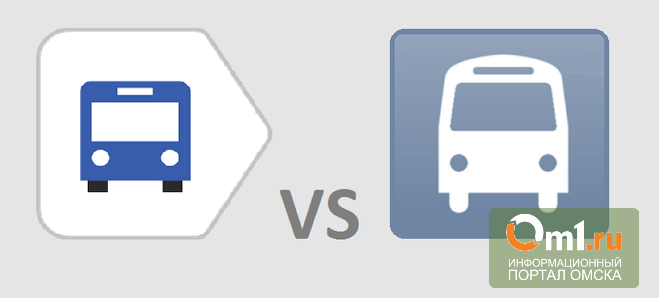
Итак, в левом углу ринга — приложение от самого популярного российского поисковика — «Яндекс.Транспорт». В правом углу ринга — приложение от администрации города с самой запоминающейся схемой метро — «Мой Маршрут–Омск».
2ГИС

2ГИС является одним из самых популярных приложений. Разработчики встроили десятки подробных карт городов и местностей, которые удобны и автомобилистам, и пешеходам. Приложение абсолютно бесплатное, работает в режиме офлайн и отражает наиболее точную информацию обо всем происходящем. С навигацией даже в малознакомом месте вы быстро отыщите необходимый вам объект, узнаете, как проехать на транспорте и найдете вход в подъезд или компанию. Помимо пешеходной информации, в приложении вы найдете часы работы и контакты компании, а другие пользователи делятся фотографиями и отзывами о местности и заведениях.
| Функции приложения | информация о зданиях и компаниях, фото и отзывы, работа в режиме офлайн, подробная информация о менее населенных местностях (лесах, заповедниках) |
| Версия Android | зависит от устройства |
| Размер приложения | в зависимости от устройства |
Плюсы
- лучшее бесплатное приложение;
- подробная информация с фото и отзывами;
- приложение является справочником;
- высокая точность информации;
- работа без Интернета.
Минусы
не найдено.
В принципе, хорошее приложение. Но часто у меня бывают ошибки в определении местоположения. Стрелка иногда скачет, и я не понимаю, куда мне идти, особенно если приезжаю в совершенно новое и незнакомое место. Но говоря об остальном функционале, то он на высоте. Разработчики 2ГИС продолжают выдерживать планку, что не может не радовать.
OsmAnd

Приложение помогает путешественникам ориентироваться в пространстве благодаря автономным картам, заранее загруженным в систему. Вы получаете необходимую информацию о туристических местах и менее популярных районах, и при этом нет необходимости иметь постоянных доступ к Интернету. Встроенная голосовая навигация, которая работает в нескольких режимах, помогает пешеходам, велосипедистам и автомобилистам не потеряться и подобрать самый удобный и быстрый путь. В настройках предложено наложить на уже имеющуюся карту несколько дополнительных, прозрачность которых настраивается. Карты регулярно обновляются, разрабатываются новые маршруты.
| Размер, в Мб | 75 |
| Версия Андроид | 4.0.3. и выше |
| Функционал | наложение карт друг на друга, голосовое управление, автомобильные, велосипедные и пешеходные маршруты, дневной и ночной режим, гибкость настроек |
Плюсы
- офлайн-работа;
- гибкие настройки приложения;
- голосовой помощник;
- дополнительная информация об объектах;
- дневной и ночной режимы;
- гибкое планирование маршрута.
Минусы
количество загружаемых карт ограничено.
Мы с молодым человеком большие любители путешествий. Соответственно, у нас постоянно появляются новые маршруты и цели. С помощью приложения мы не только всегда уверены в выбранном пути, но и можем получать дополнительную информацию о разных местностях и объектах, что также удобно. Приложение нас ни разу не подвело, работает быстро и четко, поэтому одобряю и советую всем вам!
Как построить маршрут на карте в «Яндекс.Навигаторе»
При помощи интегрированных навигационных возможностей приложения можно проложить маршрут между городами, а также между текущим местоположением и выбранной точкой на карте. В обоих вариантах доступно включение в маршрут произвольного количества промежуточных точек.
Для того, чтобы проложить маршрут на автомобиле, нам понадобится приложение Яндекс.Навигатор. Скачать его можно здесь:
Загружаем автономные карты на телефон
Как известно, Яндекс Навигатор может работать без интернета, для этого достаточно загрузить карты нужных регионов. Сделать это нужно предварительно, зайдя в настройки мобильного приложения.
Используя офлайн-карты, вы также сможете построить маршрут, указав точку назначения. Если сигнал от вышки очень слаб или у вас нет интернет-трафика, автономный режим вас выручит. Единственный минус — вы не сможете получить информацию о пробках на дорогах, для этого понадобятся Яндекс Карты с пробками — а без Интернета они не работают.
Итак, вам необходимо загрузить Яндекс Карты на телефон.
- Заходим в Настройки — Загрузка карт.
- В поле «Поиск» по городам вводим название города или региона.
- По умолчанию, Яндекс Навигатор отобразит текущий город. Нажмите «Скачать» для зарузки автономной карты. (Для справки, карта города Минска занимает 30 мб, а карта Москвы и всей области — около 625 Мб.)
- Как только изменится статус на «Загружено», можем смело отключать интернет: карты будут работать автономно.
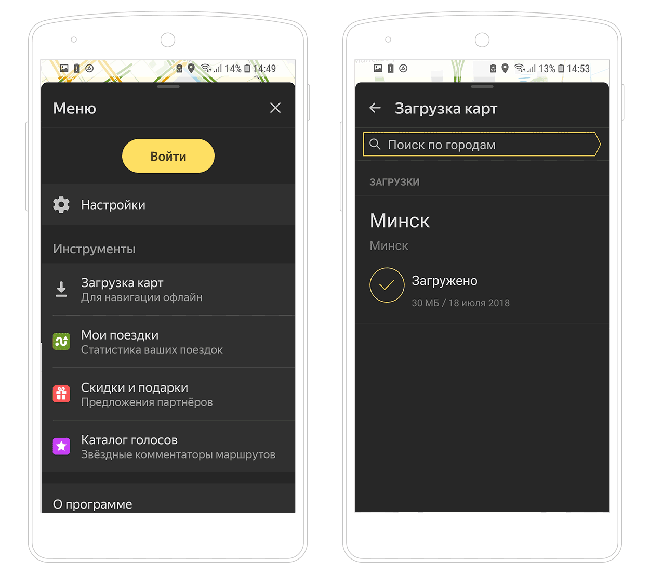
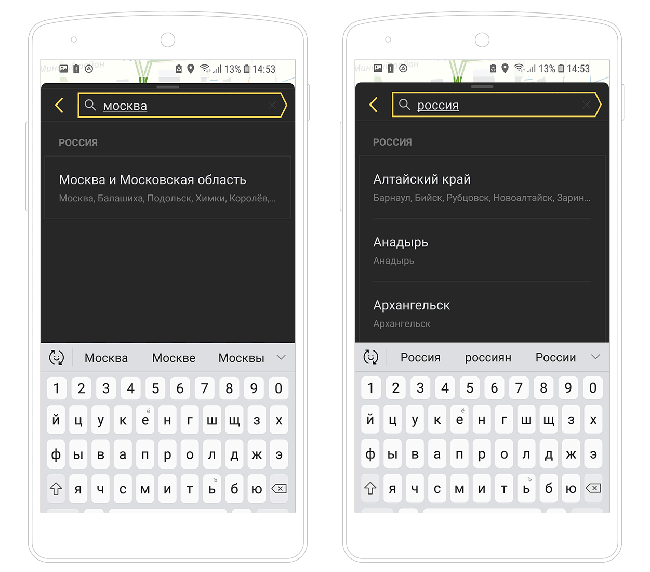
Строим маршрут от текущего местоположения
Маршрут от текущего местоположения до произвольной точки на карте строится в четыре шага:
- Выбираете точку, куда нужно добраться, например, город, улицу, дом.
- Нажимаете на нужную точку на карте и удерживаете палец на ней до появления всплывающего контекстного меню.
- В контекстном меню выбираете пункт «Сюда» с клетчатым флажком на иконке.
- Определяете, какой тип маршрута строить: пеший, автомобильный.

За несколько секунд навигатор построит все доступные варианты маршрутов и предложит выбрать оптимальный. При этом учитывается текущая загруженность дорог по пути следования, места с пробками помечаются красным цветом, на участках с перекрытым движением установлены соответствующие пометки.
Строим автомаршрут между двумя произвольными точками
Для построения маршрута не от текущего местоположения на карте придётся выбрать две точки: место, откуда будет начато движения, и целевой пункт назначения. Пошагово процесс выглядит следующим образом:
- Определяете конечную точку маршрута, удерживаете её и в контекстном меню выбираете пункт «Сюда».
- Находите начальную точку, из которой собираетесь выдвигаться в нужном направлении, зажимаете и выбираете в развернувшемся контекстном меню пункт «Отсюда».
- Принимаете один из маршрутов, построенных навигатором, в зависимости от того, будете ли вы двигаться пешком или на транспорте.
Как и в предыдущем варианте, система предложит несколько доступных способов построения маршрута между точками.
Как рассчитываются расстояния между городами
Расчет сможет пригодиться в таких ситуациях:
- планирование частной поездки в отпуск всем семейством на автомобиле или же определение оптимального варианта маршрута деловой поездки в командировку. Калькулятор поможет посчитать расходы на топливо в пути (нам известен средний расход горючего и его цена);
- профессиональным водителям дальнего следования поможет проложить маршрут между городами;
- опции калькулятора полезны отправителям грузов при определении стоимости услуг перевозки (километраж определяет калькулятор, тарифы дает перевозчик);
Как воспользоваться калькулятором по расчету расстояний?
Маршрут между городами задать и проложить не составит большого труда. Для этого потребуется ввести начальный пункт по маршруту в поле «Откуда». Создан удобный способ выбора городов. Аналогичным образом заполняется поле прибытия по заданному маршруту. После выбора городов нажимается кнопка по расчету.
Откроется карта с нанесенным маршрутом и указанием начального и конечного пунктов движения, городов. Они обозначены красными маркерами. Маршрут на автомобиле между городами прорисовывается линией красного цвета. В качестве справочной информации поверх карты приводятся такие данные:
- расчетная длина маршрута;
- время нахождения в пути;
- сколько потребуется топлива на поездку.
Далее приводятся уточняющие данные в виде таблицы с такими параметрами:
- какой тип дорог по маршруту движения;
- маршрут разбит на отдельные участки с указанием длины и времени в пути.
Эти данные о маршруте можно вывести на печать и получить в удобном формате А4. При необходимости можно внести корректировки в расчет. Задайте нужные для поездки параметры и повторно запросите сделать расчет.
Дополнительные настройки дают возможность внести корректировки по расчету скорости для каждого типа дорожного покрытия. Существует опция по выбору транзитных населенных пунктов.
Очень полезным окажется топливный калькулятор. Подставляете в него параметры автомобиля (средний расход топлива) и действующие усредненные цены на 1 литр горючего. Это позволит узнать требуемое количество горючего и его стоимость.
Альтернативные методы прокладывания маршрутов
Если у вас есть под рукой атлас автодорог, то тогда можно с его помощью приблизительно определиться с маршрутом на карте. Курвиметр, если таковой имеется, поможет определить довольно приблизительно расстояние между городами.
Узнать время, потраченное на поездку, будет сложнее. Потребуется весь маршрут распределить на фрагменты с однотипными дорогами. Зная, с какой скоростью можно ехать по каждому классу дорог и зная протяженность таких участков можно вычислить время в пути.
На помощь могут прийти и данные из справочников, атласов о расстояниях между городами. Учтите, что в таких таблицах указаны, как правило, большие города.
Алгоритмы по расчету расстояний между городами
В основу расчетов маршрутов положен алгоритм на поиск пути по кратчайшему принципу. Расстояния между городами на автомобиле определяются на основании привязки спутником координат населенных пунктов и дорог. В результате про считывания на компьютере всех данных выдается результат как вариант моделирования. Не поленитесь при планировании дальней поездки позаботиться о резервных вариантах своих возможностей.
На практике существуют две основные методики подсчета расстояний между населенными пунктами:
- исключительно по имеющимся автодорогам с учетом подъездов;
- по прямой линии (как птица летит – прямо и свободно). Расстояние получается меньше, но на практике не имеет практического значения – дороги по такому маршруту отсутствуют.
Наша программа использует для расчетов расстояния между городами по автомобильным артериям, дорогам.
Техпомощь на дороге
Не теряйтесь, если что-то пошло не так! Теперь вызвать помощь на дороге можно не выходя из Навигатора. Отправить заявку можно в настройках приложения. Достаточно указать марку и модель машины, сообщить, где она находится и какая помощь вам нужна. Можно, например, вызвать эвакуатор, который доставит автомобиль по нужному адресу, или мастера, который поменяет колесо, заведет машину или даже привезет канистру бензина. В течение 15 минут приложение пришлет предложения нескольких служб, которые готовы принять заказ. Их отбирают по рейтингу, цене и удаленности от машины. Вам останется только выбрать службу и ждать специалистов.
Сервис navi-gator.online позиционирует себя как первый сетевой сервис с поддержкой GPS-навигации, работающий прямо в браузере вашего смартфона. Работа с данным сайтом происходит онлайн без необходимости скачивать и устанавливать на ваш телефон какой-либо дополнительный софт, при этом нужно позволить сервису определять ваше местонахождение с помощью функционала браузера.

Пример использования navi-gator.online в Москве
В своей работе сервис использует бесплатные карты от «OpenStreetMap»:
- Позволяя не только увидеть своё местоположение и нужную географическую точку, но и построить оптимальный маршрут с одной точки в другую.
- Можно поделиться созданным маршрутом с друзьями, задействовать онлайн компас мобильного устройства (карта будет поворачиваться в соответствии с поворотом вашего устройства).
- Определить ближайшие заправки, кафе, больницы, станции метро и так далее.
Для работы с навигатором необходимо перейти на сайт navi-gator.online, нажать на соответствующую кнопку определения своего местонахождения, а затем воспользоваться функционалом расположенной ниже опциональной строки.
Сервис YandexMaps
Яндекс Карты (maps.yandex.ru) также умеют прокладывать маршруты между заданными пунктами назначения, в том числе демонстрировать из нескольких маршрутов оптимальный.
Рассмотрим это на примере проектирования маршрута путешествия по историческим местам Москвы (Государственный музей изобразительных искусств имени А.С. Пушкина, Государственная Третьяковская галерея и Музей русской иконы):
Открываем страницу Яндекс Карты (maps.yandex.ru)
Нажимаем кнопку. В открывшейся панели задаем начальную (А) и конечную (B) точки маршрута. Способы ввода пунктов назначения: указать данный пункт на карте;
ввести наименование пункта назначения с клавиатуры;
ввести географические координаты пункта назначения (Координаты задаются в виде (через запятую, в градусах с десятичной дробной частью после точки); например, 55.777044,37.555554).
Вводим название или адрес пункта отправления (А)
Устанавливаем курсор в поле ввода адреса (В) или наименования следующего пункта назначения.
Вводим название или адрес пункта назначения (или пункта окончания) нашего путешествия. При необходимости к маршруту можно добавить дополнительные точки. Чтобы добавить ещё один пункт назначения, нажмите кнопку , что соответствует команде Добавьте точку. Если порядок пунктов нужно изменить, воспользуйтесь стрелочками вверх/вниз . Вы можете добавить не более восьми дополнительных точек.
Выбираем тип маршрута и транспорт, которым мы будем пользоваться во время нашего путешествия на автомобиле или на общественном транспорте. Для выбора следует нажать требуемую кнопку в форме задания маршрута. Нажатая кнопка подсвечивается желтым. Примечание. Для общественного транспорта в yandex.ru можно построить маршрут с несколькими пунктами назначения.
По мере указания пунктов назначения маршрут наносится на карту и прописывается под списком пунктов назначения
Обратите внимание на цветовое оформление маршрута: лучший маршрут строится первым и на карте представлен фиолетовым цветом;
остальные маршруты окрашены в серый цвет. Установив флажок «В объезд пробок», вы получите варианты маршрута с учетом информации о пробках
Маршрут отображается не только на карте, но и в маршрутном листе, содержащем расчетное время для каждого варианта.Примечание. Платные участки дороги на карте выделены специальными значками.
Корректируем маршрут
- Чтобы изменить адрес пункта назначения в выбранном маршруте, устанавливаем курсор в строку с наименованием редактируемого названия пункта назначения, исправляем адрес.
- Чтобы удалить пункт назначения, наведите на него указатель мыши и нажмите кнопку X справа от адреса.
- Маршрут состоит из точек. Если вы предполагаете исправить неточность в предлагаемом маршруте, необходимо переместить точку маршрута с помощью мыши в нужное место. Маршрут будет перестроен автоматически. Примечание. Если вы перетаскиваете начальную или конечную точку маршрута, новая позиция точки отобразится и на карте, и в панели Маршруты.
Отличие пешеходных и автонавигаторов
В обзорах навигаторов, в описании функций приложений, чаще всего акцент делается на возможностях для автомобилистов и общественного транспорта. При этом:
- немало пользователей используют навигатор в пеших прогулках;
- не стоит забывать о туристах, спортсменах, грибниках, охотниках и рыболовах;
- пешеходные навигаторы будут полезны велосипедистам;
- в отличие от автомобильных маршрутов, в пешеходных чаще отображаются не дороги, магистрали, а дорожки, тротуары и другие варианты передвижения;
- Навигаторы из Google Play (для Андроид) и в AppStore (для iOS) не всегда предлагают оптимизированные пути, ограничиваясь автодорогами.
Прокладываем маршрут в Яндекс.Навигаторе
В рассматриваемом приложении проложить маршрут достаточно просто. Проделать это можно тремя разными путями, идентичными для Андроид и иОС.
Вариант 1: Голосовой ассистент
- Первый и самый простой – использовать голосовой поиск посредством встроенного в приложение ассистента Алисы. Для этого просто нажмите на кнопку с изображением микрофона.
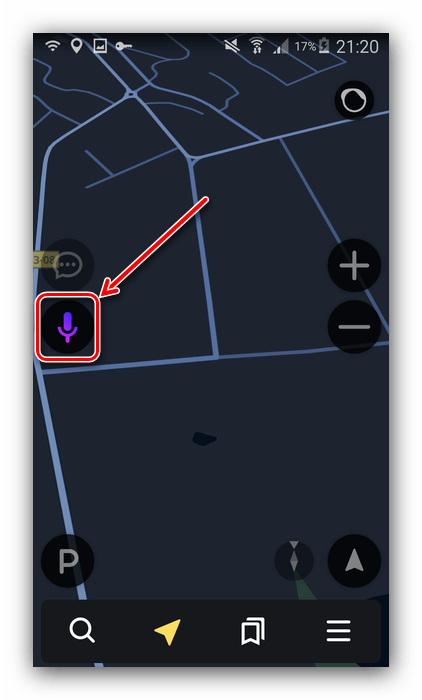
Когда появится окошко ввода, надиктуйте фразу:
Проложи маршрут до *название объекта*
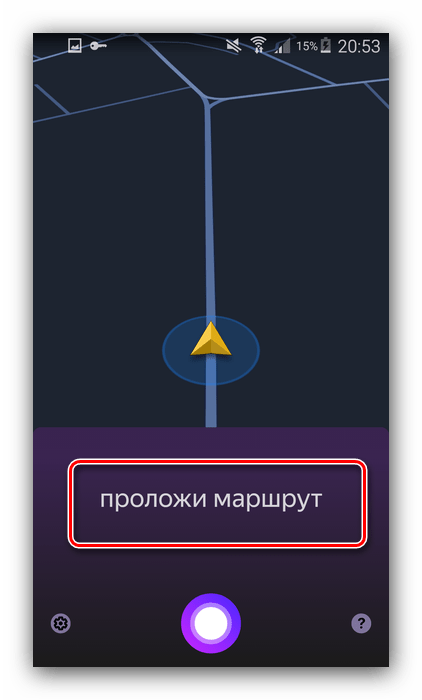
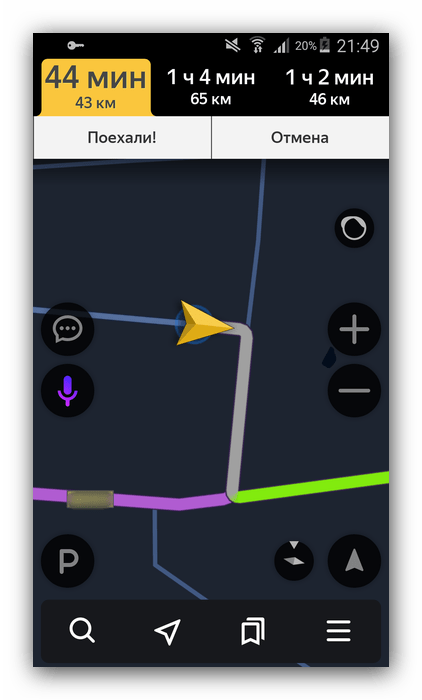
Вариант 2: Текстовый поиск
Второй вариант тоже достаточно простой – следует задействовать «Поиск».
- Найдите кнопку с изображением увеличительного стекла и тапните по ней.
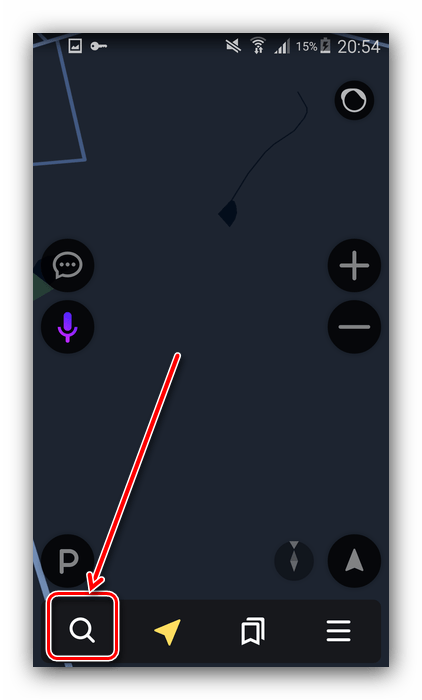
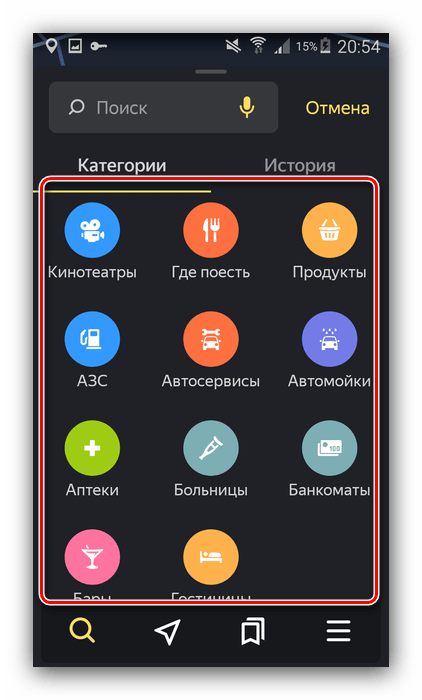
Использование строки поиска предполагает ввод названия интересующей позиции.
После того как объект обнаружен, тапните по кнопке «Поехали» и дождитесь, пока программа подготовит отображение.
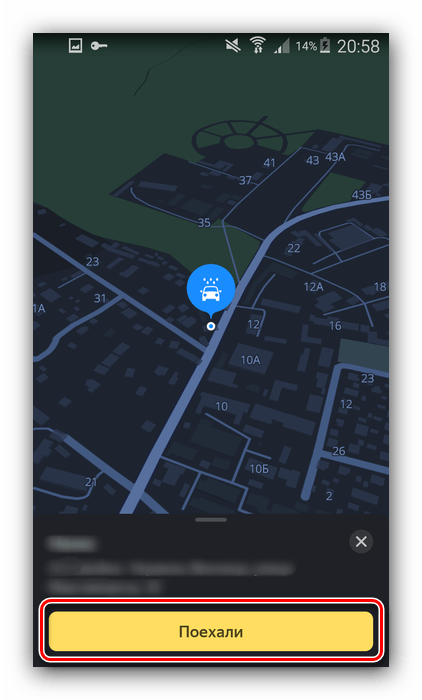
Вариант 3: Ручной ввод
Последний из доступных методов прокладки маршрута – ручной выбор пунктов отправки и назначения.
- Найдите на карте местоположение отправной точки и сделайте по ней долгий тап. Появится контекстное меню, в котором следует коснуться кнопки «Отсюда».
К слову, если тапнули немного не там, где надо, всегда можно переместить карту к нужному пункту – она остаётся активной и при открытом контекстном меню. Далее точно таким же методом вызовите меню на пункте назначения, но на этот раз жмите на кнопку «Сюда».
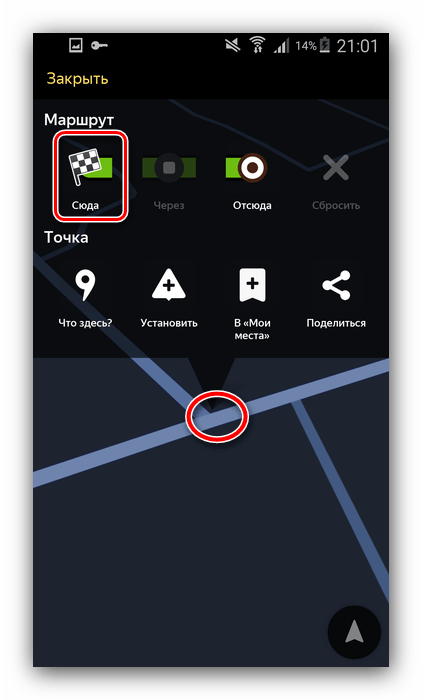
Подождите, пока программа создаст оптимальный путь, после нажимайте «Поехали».
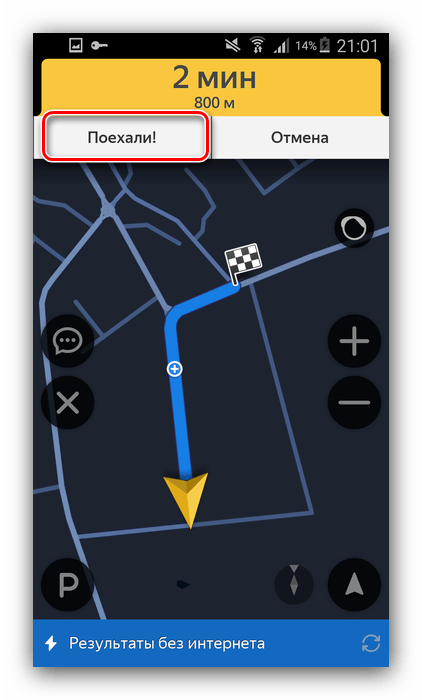
Что делать, если Навигатор не ведёт по маршруту
Иногда может случиться так, что маршрут проложен, но навигатор по нему не ведёт. Вот краткая инструкция по решению проблемы:
- Первым делом проверьте, включён ли GPS – приложение без активации этого модуля может работать некорректно.
Подробнее: Как включить GPS на Android и iOS
Также стоит проверить подключение к интернету: без него программа работает только частично, и для полноценной оффлайн-навигации надо загрузить карту желаемого региона.


